Ya has enchufado tu controlador Zigbee. Ahora necesitamos que Home Assistant lo detecte y empiece a trabajar con él. Lo primero que vamos a hacer es saber donde está ubicado.
Para eso, lo más sencillo es instalar un addon de terminal SSH y poner una instrucción. Solo necesitaremos este addon para hacer esta acción. Y luego lo desinstalaremos. Ya que queremos tener nuestra instalación lo más limpia posible.

Instalamos e iniciamos el complemento:

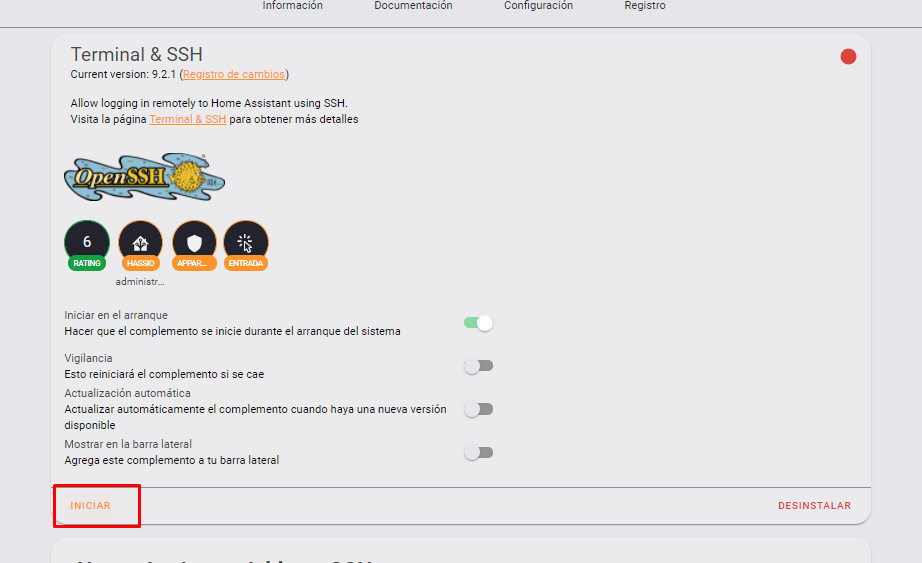
Y abrimos la interfaz…
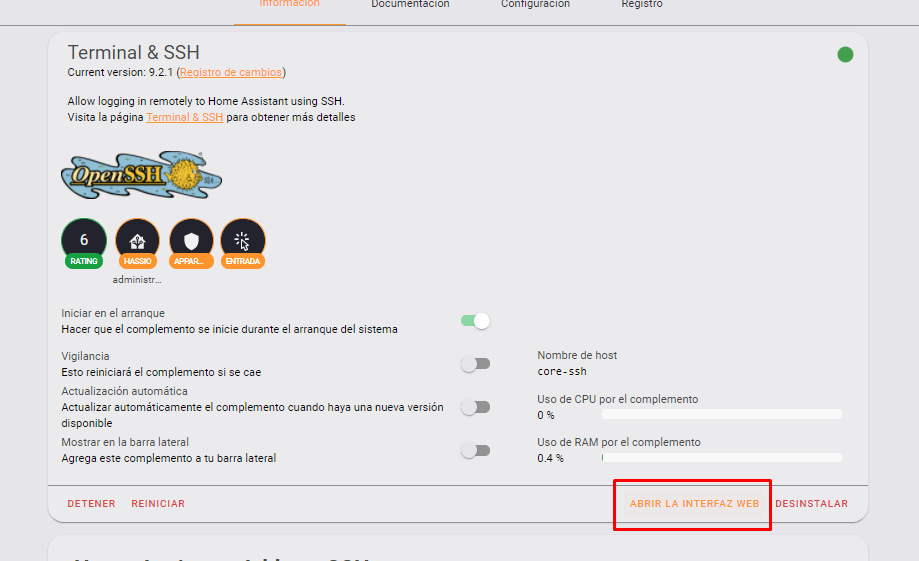
En ese momento se abrirá una consola SSH:

Escribimos lo siguiente:
~ $ dmesg | grep usb
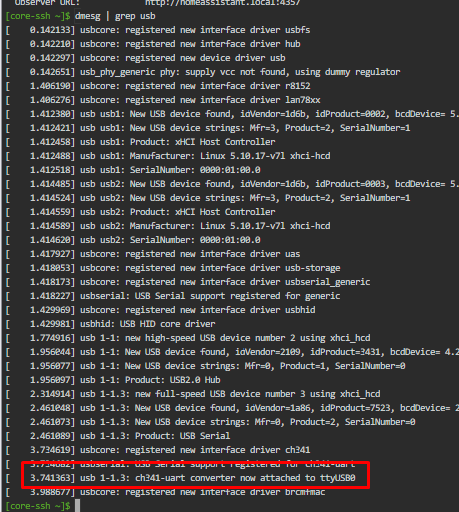
Tenemos que fijarnos en la línea marcada en rojo con la información “ttyUSB0” o la que os salga en vuestro caso acompañada de “tty” como interfaz USB. Esto nos va a indicar la localización del controlador ZigBee. Cuidado, si cambiamos el coordinador de puerto USB cambiar el valor obtenido por ttyUSB1,ttyUSB2, etc…
Ahora ya podemos proceder a desinstalar este addon, puesto que ha hecho la función para la que lo habíamos instalado. Y en este punto, vamos a proceder a instalar ya el Addon para el cual habíamos hecho todo esto: Zigbee2mqtt
Este no es un Addon oficial, así que debemos seguimos los mismos pasos que hicimos con el “Home Assistant Google Drive Backup” para añadir el repositorio y poder verlo:

Añadimos la siguiente url: https://github.com/zigbee2mqtt/hassio-zigbee2mqtt
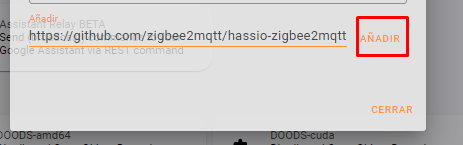
Y listo. Si todo va bien ya podremos ver a la hora de buscar “Zigbee” en nuestra “Tienda de complementos” el Addon recién agregado. Pues bien, vamos a instalarlo como siempre: Pinchando en él y dándole a “Instalar” (Todo muy obvio, pero ya dijimos que esto era para dummies).

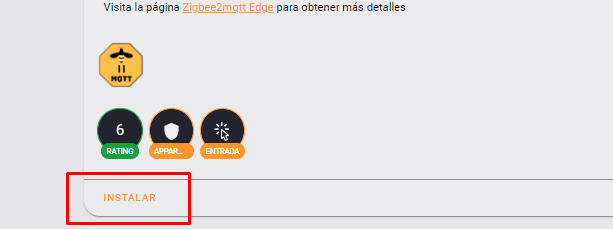
Una vez instalado, vamos a configurarlo. Guíate por la siguiente tabla en función de si tienes el CC2531 o el CC2652P. La configuración debería ser similar a lo que te mostramos aquí:
CC2531:
data_path: /share/zigbee2mqtt
external_converters: []
devices: devices.yaml
groups: groups.yaml
homeassistant: true
permit_join: true
mqtt:
base_topic: zigbee2mqtt
server: 'mqtt://192.168.XX.YY:1883'
user: '!secret mqtt_user'
password: '!secret mqtt_password'
serial:
port: /dev/ttyACM0
disable_led: true
advanced:
log_level: info
pan_id: XXXX
channel: 11
network_key:
- 1
- 3
- 5
- 7
- 9
- 11
- 13
- 15
- 0
- 2
- 4
- 6
- 8
- 10
- 12
- 13
availability_blocklist: []
availability_passlist: []
device_options: {}
blocklist: []
passlist: []
queue: {}
frontend:
port: 8099
experimental:
new_api: true
socat:
enabled: false
master: 'pty,raw,echo=0,link=/dev/ttyZ2M,mode=777'
slave: 'tcp-listen:8485,keepalive,nodelay,reuseaddr,
keepidle=1,keepintvl=1,keepcnt=5'
restartdelay: 1
initialdelay: 1
options: '-d -d'
log: false
CC2652P:
data_path: /share/zigbee2mqtt
external_converters: []
devices: devices.yaml
groups: groups.yaml
homeassistant: true
permit_join: false
mqtt:
base_topic: zigbee2mqtt
server: mqtt://192.168.XX.YY:1883
user: '!secret mqtt_user'
password: '!secret mqtt_password'
serial:
port: /dev/ttyUSB0
advanced:
log_level: info
pan_id: XXXX
channel: 11
network_key:
- 1
- 3
- 5
- 7
- 9
- 11
- 13
- 15
- 0
- 2
- 4
- 6
- 8
- 10
- 12
- 13
availability_blocklist: []
availability_passlist: []
device_options:
legacy: false
blocklist: []
passlist: []
queue: {}
frontend:
port: 8099
experimental: {}
socat:
enabled: false
master: pty,raw,echo=0,link=/tmp/ttyZ2M,mode=777
slave: tcp-listen:8485,keepalive,nodelay,reuseaddr,
keepidle=1,keepintvl=1,keepcnt=5
options: '-d -d'
log: false
Donde veáis la configuración “mqtt” con su user, password , son los datos del Addon “Mosquitto broker” que veremos a continuación.
El campo server es la IP (interna) de nuestra Raspberry que hemos obtenido anteriormente.
Pégale un reinicio a Home Assistant y verifica en los registros del Addon que se inicia correctamente.
